
Gabriel Brooks
0
1951
301
Har du altid afvist Apples produktivitetsapps som uegnede til dine kontorbehov? Det gjorde jeg, lige siden jeg købte min første Mac for et par år siden.
Denne vejledning kan downloades som en gratis PDF. Download Sådan fungerer iWork: Grundlæggende om sider, numre og Keynote nu. Du er velkommen til at kopiere og dele dette med dine venner og familie.Den ukendte grænseflade og funktioner i iWork-apps repræsenterede en læringskurve, som jeg ikke havde tid eller tilbøjelighed til at navigere på. Indtil for nylig.
Som en del af mit forsøg på at skabe en minimalistisk og mere effektiv Mac-oplevelse 9 tip til en minimalistisk og mere effektiv Mac-oplevelse 9 tip til en minimalistisk og mere effektiv Mac-oplevelse Din Mac-interface er ren og smuk som den er, men med et par justeringer her og der kan du polere det lidt mere for en mere behagelig desktop-oplevelse. , Jeg udforsker forskellige førsteparts-macOS-apps, såsom Pages, Numbers og Keynote. Jeg inviterer dig til at udforske dem sammen med mig. Du opdager måske bare, at iWork trods alt har potentialet til at være din go-to office-pakke.
Hvad er i et navn?
Apples kontorproduktivitetsapps blev samlet kendt som iWork. Det ændrede sig (eller så forekommer det), når applikationerne i pakken - Pages, Numbers og Keynote - fik et udseende som individuelle apps i Mac App Store. Men “jeg arbejder” navn fortsætter på Apple-webstedet, så vi holder os med det navn i klarhed og enkelhed.
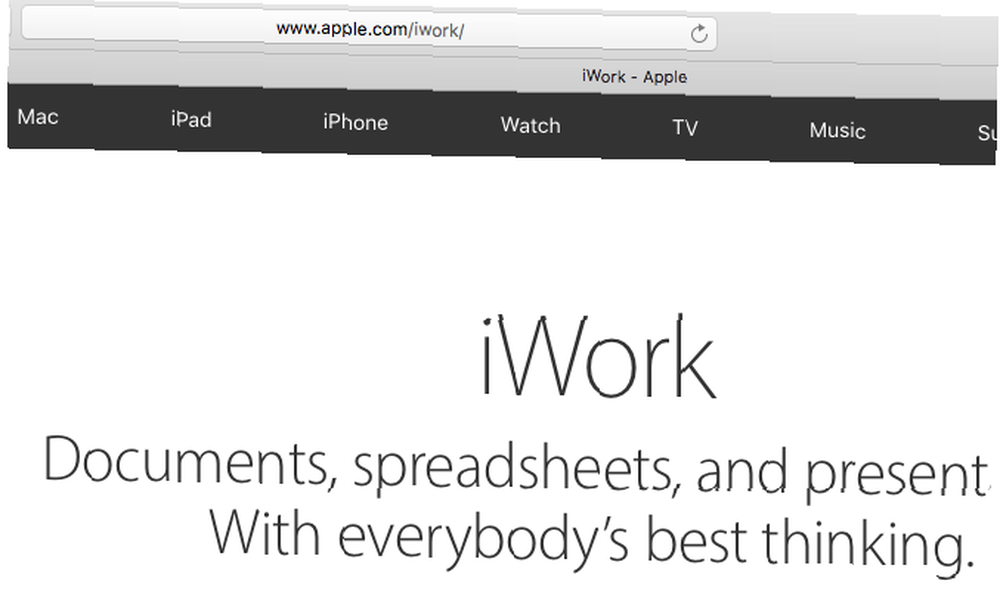
For at være klar er Pages til tekstbehandling, Tal er til oprette regneark, og Keynote er til oprette præsentationer.
Hent sider, numre og Keynote på din Mac
Hvis du købte en Mac den 1. oktober 2013 eller senere, fulgte den sandsynligvis med Pages, Numbers og Keynote forudinstalleret. Under alle omstændigheder er det kvalificeret til en gratis installation af iWork-apps, og du kan når som helst downloade dem fra Mac App Store.
I et 30-dages vindue efter dit Mac-køb kan du også få iWork-apps gratis via Apples Up-to-Date-program. Betingelserne gælder! iWork's nul-dollar-prismærke er ikke den eneste grund til 5 grunde til, at du skal bruge iWork i stedet for Microsoft Office 5 grunde til, at du skal bruge iWork i stedet for Microsoft Office. Mange langvarige Office-brugere vil ikke være villige til at skifte væk fra de apps, de er så plejede at arbejde med, men det er tid til at give iWork endnu en chance. du skal dog installere pakken.
Hvis du har en Mac før 2013, som ikke kvalificerer sig til gratis installation af Pages, Numbers og Keynote, vil downloading af dem sætte dig tilbage $ 19.99 pr. App.
Hvis du allerede har iWork-apps installeret på din Mac, skal du opgradere dem til deres seneste versioner: Sider 6, Numbers 4 og Keynote 7.
Selvom Apple har forbedret iWork-apps gennem årene og introduceret et par meget nødvendige funktioner, har det også fjernet nogle gode funktioner i processen. I det mindste er det, hvad nogle erfarne iWork-brugere har rapporteret på nettet. Nogle af de populære gamle funktioner gør imidlertid comeback.
jeg venter med at opdatere iwork. det mangler allerede funktioner, jeg har brug for, og jeg vil ikke miste mere.
- Mike Beasley (@MikeBeas) 7. september 2016
Hvad du kan gøre med iWork-apps
Hvis dine kontorkrav er basale, kan Microsoft Office-lignende applikationer føles som for meget arbejde til at finde ud af. At tale om deres interface, antallet og forskellige menuer, værktøjslinjer, knapper, faner og links, der prikker på skærmen, kan være overvældende.
Jeg hader båndet i Microsoft Office. Jeg troede, det kunne blive overlegen, efter jeg blev vant til det. Det har det ikke. Jeg kan stadig ikke finde noget.
- Andrew Wright (@wrightak) 10. juli 2012
I modsætning hertil kan den rene og rodfri grænseflade i Apples kontorapplikationer være trøstende. Lig dog ikke manglen på visuelle elementer med en mangel på funktioner. Sider, numre og Keynote er fulde af funktioner, der hjælper dig med at oprette fantastiske orddokumenter, regneark og præsentationer. Adgangskodebeskyttede dem på det.
Lad os se, hvad vi kan gøre på tværs af enhver og alle tre iWork-apps. Jeg overlader de applikationsspecifikke funktioner til dig at opdage på egen hånd.
Opsæt en distraktionsfri skærm
Sider, numre og Keynote har lignende grænseflader og præsenterer deres funktioner i et let at fordøje format. Indstillinger og indstillinger forbliver skjult, indtil du har brug for dem. De vises på baggrund af kontekst, f.eks. Når du vælger et bestemt element på siden eller klikker på en bestemt værktøjslinjeknap.
Alle formateringsindstillinger er tilgængelige fra menulinjen, hvilket ikke er meget distraherende, fordi du kan skjule macOS-menulinjen system bred 11 Skjult OS X El Capitan Funktioner, du måske ikke kender til 11 Skjult OS X El Capitan Funktioner, du måske ikke Ved du, at du har fundet alle de nye funktioner i El Capitan? Tænk igen! Der er en overflod af praktiske funktioner, der ikke har fået meget presse. .
I hver iWork-applikation er der en primær værktøjslinje og en primær sidefelt (kaldet Inspektør) at håndtere. Du kan skjule begge via Udsigt menu for at oprette en distraktionsfri grænseflade. Det er synd, at de to elementer ikke forsvinder automatisk, når du skifter til fuldskærmstilstand.

Naturligvis ændres layout lidt afhængigt af iWork-applikationen, du er i. Sider får for eksempel et visning af ordtælling, numre får et ekstra sæt faner til ark, og Keynote får en ekstra sidefelt til dias-miniaturebilleder. Husk, at nogle af disse elementer ikke vises som standard.

Alt i alt giver iWork en beroligende (jeg vil sige underholdende) oplevelse. Husk tastaturgenveje til at skifte på værktøjslinjen (Cmd + Option + T), Inspektør (Cmd + Option + I) og fuldskærmstilstand (Ctrl + Cmd + F) og du kan have en distraktionsfri opsætning super hurtig, når som helst du ønsker det.
Arbejde ud fra en skabelon
Skabeloner er en fornuftig måde at begynde at arbejde på. 10 skabeloner, der sparer tid på kontoret. 10 skabeloner, der sparer tid på kontoret. Er der dokumenter, du skriver igen og igen? Uanset om det er møde dagsordener, fakturaer eller statusrapporter, kan skabeloner gøre dit arbejde lettere. Vi har samlet 10 skabelonideer for at spare dig for tid. på ethvert dokument. De fjerner frygt for den tomme side og sparer dig tid, som du ellers ville have brugt på at oprette et dokument fra bunden og gøre det smukt.
Alle tre iWork-apps giver dig et anstændigt sæt startskabeloner, der dækker en lang række krav, og heller ikke noget, der klaffes sammen tilfældigt. Skabelonerne er smukke og meget professionelle. De dukker op, hver gang du åbner en iWork-app og vælger at oprette et nyt dokument.
Pages har skabeloner til CV, flyers, visitkort, nyhedsbreve, fødselsdagskort osv.
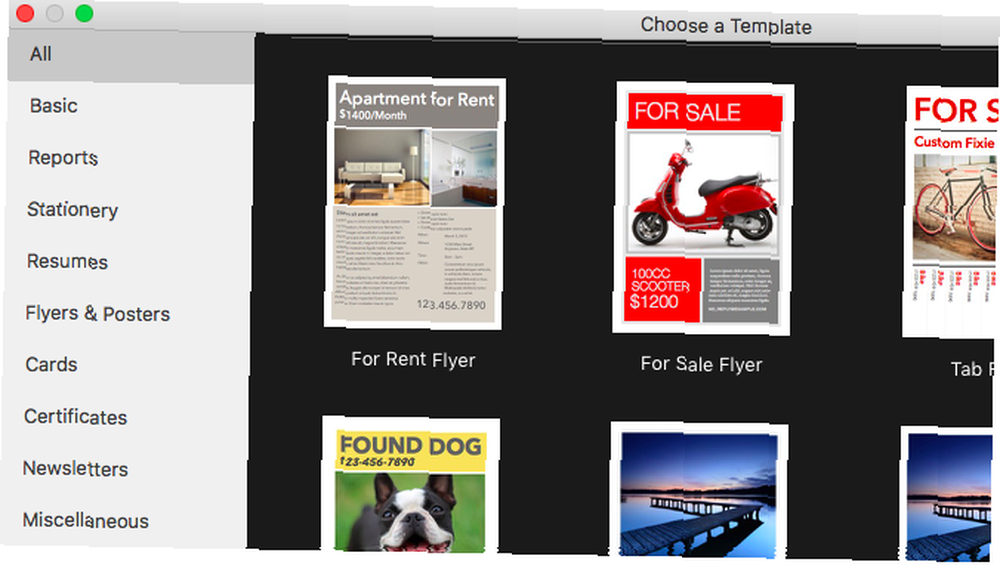
Tal dækker alt fra personlig økonomi til uddannelse til forretning. Du finder skabeloner til beregninger af nettoværdien, fakturaer, rejseplanlægning, sammenligning af lån, opskrifter og klassebøger.
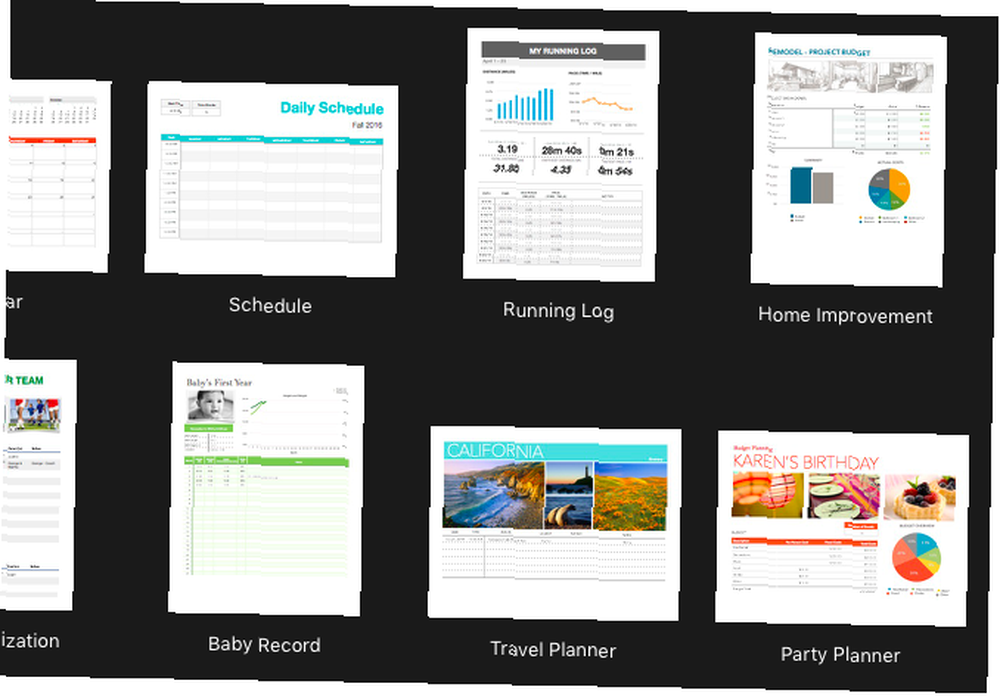
Keynotes skabeloner ligner mere visuelle temaer, der sætter tonen i din præsentation.
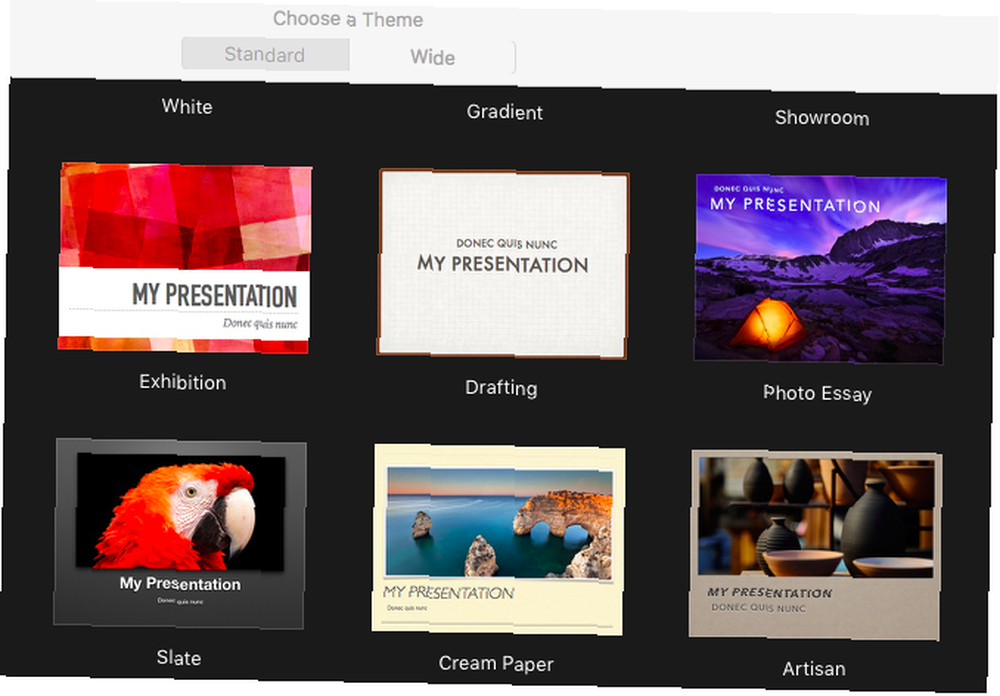
Det gør du selvfølgelig ikke har for at starte med en skabelon. Du kan starte med et tomt dokument og opbygge det, mens du følger med, og måske endda gøre det til en brugerdefineret skabelon til fremtidig brug. Du kan endda oprette nye eller downloade andre skabeloner Sådan opretter du imponerende sider Dokumenter og skabeloner på Mac Sådan opretter du imponerende sider Dokumenter og skabeloner på Mac Prisen er ikke den eneste grund til at give Pages et spin - det er fyldt med klar til- Brug skabeloner, der får dit arbejde til at se fantastisk ud. deles online.
Stilindhold
Med et par klik kan du ændre udseendet og fornemmelsen af alt det, du lægger i et iWork-dokument. Du får nok muligheder for at finpusse størrelsen, farven og arrangementet af tekst og andre elementer. For at afsløre formateringsindstillingerne skal du klikke på Format knap (penselikon) øverst til højre i enhver iWork-app.

Nu, hvad du ser i fly-out Format menuen varierer afhængigt af det program, du er i, og det element, du har valgt i dokumentet.
Hvis du f.eks. Har valgt en smule tekst, i Pages, vil du se mulighederne for at ændre tekststil, tilføje rammer, fjerne ligaturer og så videre. Hvis du har valgt et billede, vil du se muligheder for at forbedre det, udskifte det, gøre bitene af billedet gennemsigtigt osv. I Keynote kan du tilføje effekter og redigere master-diaset via formateringssidefeltet.
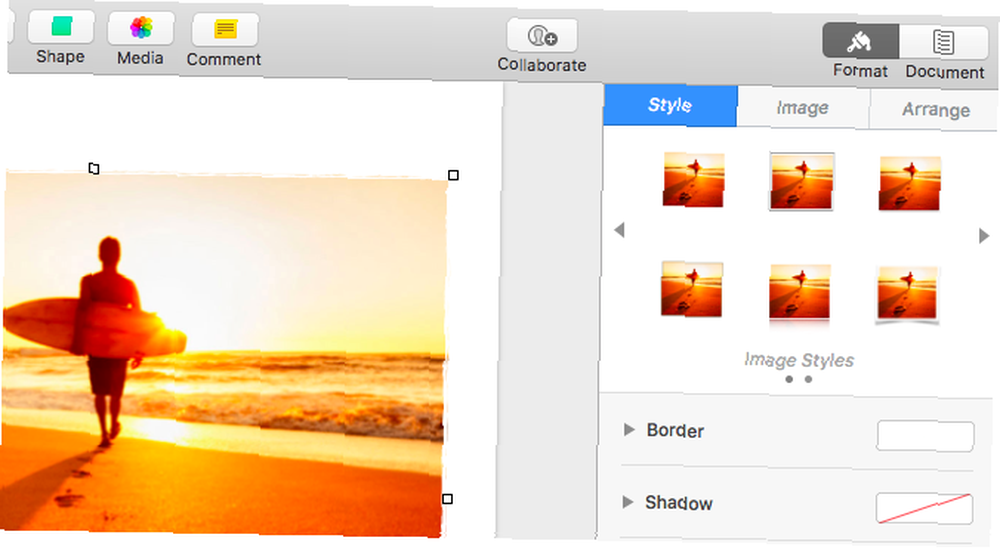
Indsæt grafik
Oplysninger er lettere at forstå med et øjeblik, når du destillerer den til en grafik som et billede, tabel eller et diagram. Du kan indsætte et hvilket som helst eller alle disse tre elementer i et iWork-dokument via Bord, Diagram, og Medier knapper placeret i det centrale afsnit af værktøjslinjen.

Med Medier knap kan du tilføje ikke kun billeder, men også lyd- og videofiler. Det Diagram -knappen giver dig mange 2D- og 3D-diagrammer at vælge imellem og nogle interaktive kort også!

Hvis du vil tilføje figurer og linjer til dokumentet, skal du klikke på Form for at komme i gang. Det inkluderer et penværktøj til at oprette tilpassede figurer.
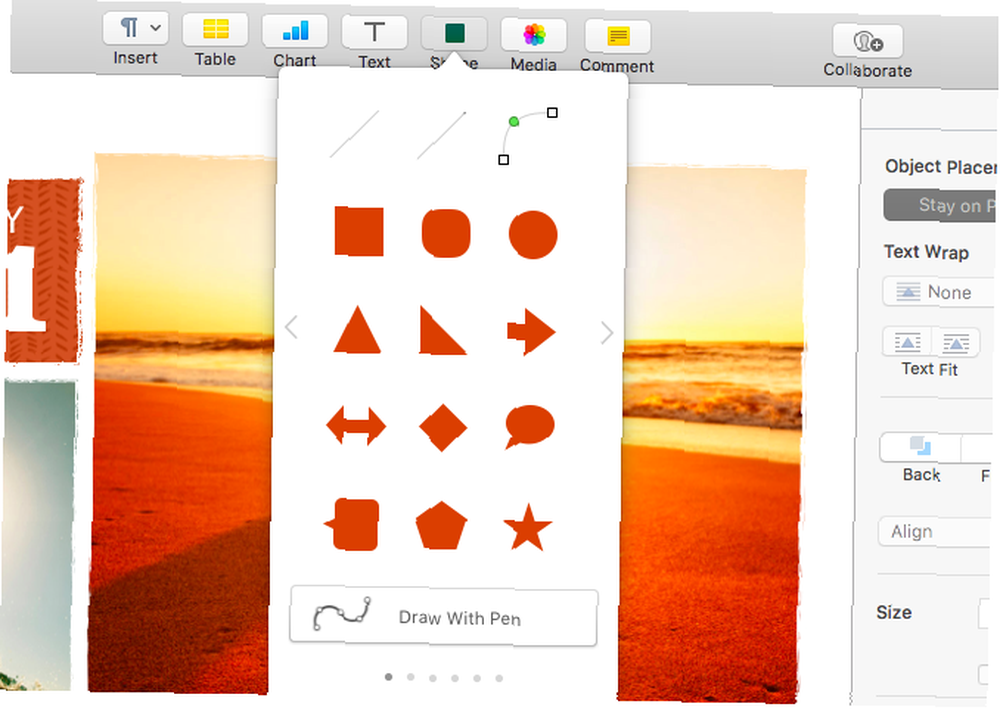
Betragt de grafiske elementer som blot startpunkter eller skabeloner. Du kan omdanne deres look via Format sidebjælemenu, som du ville gøre for tekst og billeder.
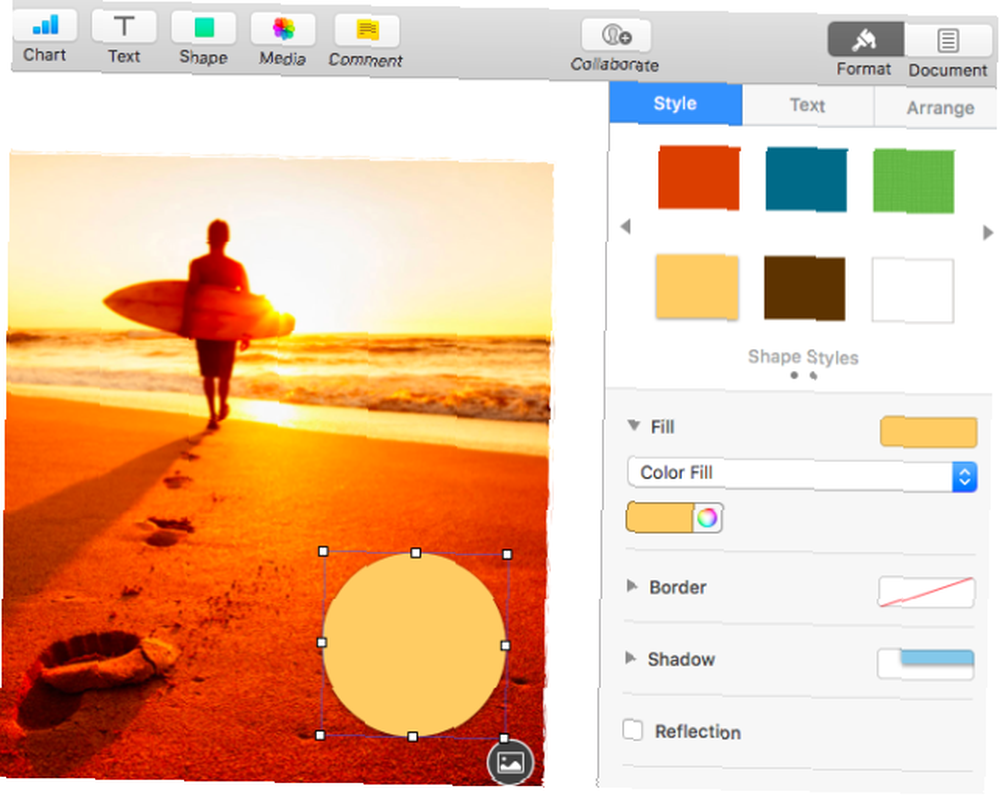
Arbejd med Microsoft Office-filer
iWork gemmer filer som standard i Apples proprietære filformater. Tekstdokumenter gemmes med udvidelsen .SIDER, regneark med .TAL, og præsentationer med .NØGLE. Den gode nyhed er, at du også kan arbejde med Microsoft Office-filer i iWork, uanset om det importeres .DOCX/.XLSX/.PPTX (eller .DOC/.XLS/.PPT) filer til iWork eller eksportere dem i et af disse formater.
Bortset fra de sædvanlige Office-filformater 9 sjældne Office-filformater, du skal vide 9 Rare Office-filformater, du skal vide, Har du nogensinde mødt mærkelige filformater i din kontorpakke? Vi giver dig en hurtig grundmand til sjældne, men alligevel nyttige kontorfiltyper, og hvad du kan bruge dem til. , kan du eksportere filer til andre formater, herunder PDF, EPUB, CSV, HTML, og Hurtig tid, afhængigt af det program, du eksporterer fra.
Du støder muligvis på det ulige formateringsproblem med importerede Office-filer, men det ser ikke ud til “uløselige” når du først har fået en bedre idé om, hvordan iWork fungerer.
Åbn flere dokumenter side om side
Start med macOS Sierra Hvad er nyt i macOS Sierra? De nye funktioner, der kommer til din Mac Hvad er nyt i macOS Sierra? De nye funktioner, der kommer til din Mac OS X, er død, lang levende macOS. , mange lagerapps inklusive sider, numre og Keynote support faner.
Åbning, lukning og skift af faner i iWork-apps fungerer som det gør i Safari og andre mainstream-browsere, så du sandsynligvis allerede er vant til funktionen. En fane-grænseflade betyder, at du ikke har brug for vanvittige tre-finger-lysbilleder på pegefeltet for at skifte mellem flere dokumenter. En simpel peg-og-klik-handling eller en tastaturgenvej (Ctrl + fane) vil gøre.
Jeg vil anbefale at skjule fanebjælken fra Udsigt menu for at få lidt mere skærmplads. Denne bar vises alligevel af sig selv, når du åbner flere dokumenter. Du kan også bruge genvejen Skift + Cmd + T for at skifte mellem fanebjælken.
Tilføj kommentarer
Tilføjelse af kommentarer til specifikke dele af et dokument er en god måde at efterlade notater til dig selv og / eller andre. Uanset om du vil stille et spørgsmål, fremhæve en korrektion eller tilføje et forslag, ved at placere en kommentar på det relevante sted fungerer det som en effektiv påmindelse om at tage handling.
For at tilføje en kommentar til et iWork-dokument skal du vælge ethvert element i det og klikke på Kommentar knappen i værktøjslinjen. En lille gul boks dukker op nær det valgte element, så du kan indtaste din kommentar.

Ved hjælp af navigationspile i kommentarfeltet kan du gå frem og tilbage blandt alle kommentarer i dokumentet. Som du gør, vises det relevante afsnit i dokumentet fremhævet. Du finder en Slet knappen til hver kommentar, og du kan slippe af med alle kommentarer fra et enkelt kommentarfelt.
Hvis du vil se alle kommentarer i et pænere format, skal du klikke på Vis> Vis kommentarfelt. Dette viser kommentarerne i en sidefeltliste.

Brug iWork Apps Online
Hvis du logger ind med dit Apple ID på iCloud.com, kan du arbejde med iWork-apps lige fra din browser. Apps ligner deres desktop-kolleger, hvis de er lidt mindre farverige og en smule langsom med at reagere.
Du bliver nødt til at håndtere et par begrænsninger, når du arbejder med dokumenter på iCloud.com. På trods af disse er iWork til iCloud en praktisk løsning til at oprette kontordokumenter hvor som helst og når som helst. Når du har en aktiv internetforbindelse, er det.
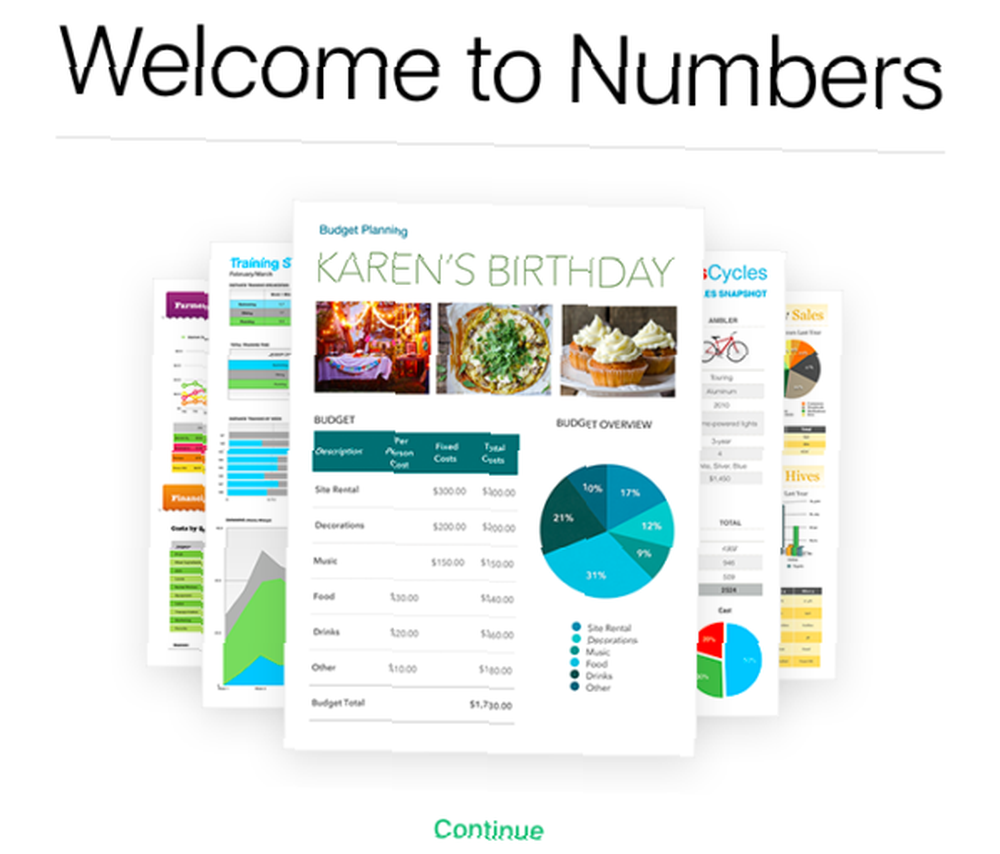
Du har ikke engang brug for en Apple-enhed for at få adgang til og bruge de webbaserede iWork-apps. Så længe du har et Apple-ID, er du i. Gå til iCloud.com for at komme i gang - også fra en Windows-pc.

Samarbejd i realtid
En realtidssamarbejdsopsætning er en almindelig funktion i produktivitetsapps i disse dage, og nu har Apple føjet det til iWork. Hvis du vil bruge samarbejdsfunktionen i enhver iWork-app, skal du opgradere appen til dens seneste version.
Klik på for at invitere andre til at samarbejde om et dokument Del> Samarbejd med andre ... eller på Samarbejde knappen i værktøjslinjen og følg instruktionerne på skærmen.
Du får en anmodning om at tilføje personer og indstille tilladelser til dokumentet. Du får også muligheden for at kopiere et link til dokumentet, hvis du vil dele linket med nogen via en e-mail, en meddelelse eller et andet medium.

Jeg overlader det til denne detaljerede Apple-supportside for at forklare vanskelighederne ved samarbejde i iWork-apps. Glem ikke, at funktionen ikke er helt færdig endnu, så du kan støde på nogle fejl, indtil funktionen forlader betafasen.
Det er muligt at samarbejde om et iWork-dokument med en Windows-bruger, men denne bruger har brug for et Apple ID. iCloud.com kan være dit mødested, som vi diskuterede i afsnittet ovenfor.
Tilbage op til iCloud Drive
Måden iCloud Drive-funktioner kan til tider virke forvirrende på. For at undgå datatab Opgraderet til macOS Sierra? Bliv væk fra disse 2 funktioner Opgraderet til macOS Sierra? Hold dig væk fra disse 2 funktioner Den ene skal have visse mapper på alle dine Mac-computere synkroniserede, den anden formodes at intelligent frigøre plads ved at slette filer, du ikke har brug for. Hverken fungerer som annonceret. , hold dine dokumenter sikkerhedskopieret til et USB-drev eller et andet sted på din Mac, før du eksperimenterer med cloud-sikkerhedskopi til iWork-dokumenter.
Hvis du har konfigureret iCloud Drive på din Mac, når du gemmer et iWork-dokument som det er, sikkerhedskopieres det automatisk til iCloud Drive. Du finder dokumentet i den relevante iCloud Drive-mappe (Pages, Numbers eller Keynote).

Husk, at du kan vælge at omgå standard “Gemme” placering og vælg et andet sted i eller uden for iCloud Drive.
Lad os sige, at du ikke ønsker, at macOS skal tage sikkerhedskopi af dokumenter fra Pages til skyen. Fortæl det så ved at hoppe over til Systemindstillinger> iCloud> iCloud Drive> Indstillinger ... og fjerne markeringen af afkrydsningsfeltet ud for Pages. Når du har justeret denne indstilling og gå tilbage til iCloud Drive i Finder, vil du bemærke, at mappen Pages er forsvundet.
iCloud Drive er også tilgængeligt på Windows.
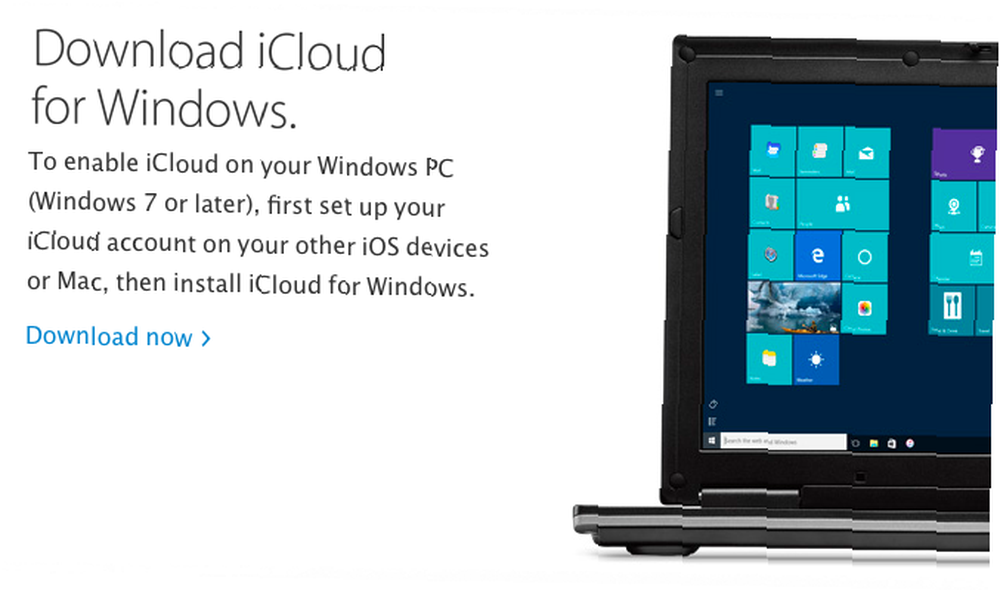
Arbejde med mobil
Sider, numre og Keynote er tilgængelige til iPhone og iPad, igen til en attraktiv pris gratis - det vil sige, hvis du aktiverede din iOS-enhed den 1. september 2013 eller senere. For enheder, der er ældre end det, skal du betale $ 9,99 for hver af mobilapps.

Når du har kendt dig selv med iWork-desktop-apps, har du ingen problemer med at finde dig rundt i deres mobile kolleger. Selv hvis du ikke er så fortrolig med den førstnævnte, finder du ud af den mobile arbejdsgang på kort tid.
Du kan få adgang til iWork-dokumenter, der er gemt i iCloud Drive Sådan får du adgang til og administrerer iCloud Drive-filer fra enhver enhed Sådan får du adgang til og administrerer iCloud Drive-filer fra alle enheder iCloud Drive er et praktisk værktøj, men at få adgang til dine filer kan være lidt forvirrende, siden Apples sky opbevaringsoplevelse adskiller sig virkelig afhængigt af din platform eller enhed. fra din iOS-enhed. Synkroniseringen fungerer begge veje, hvilket betyder, at du også kan sikkerhedskopiere nye dokumenter og ændringer af eksisterende dokumenter til iCloud Drive fra din iOS-enhed. Det er en praktisk måde at få adgang til og redigere dokumenter på farten.
Fokus på fordele
Generelle sammenligninger af iWork (eller enhver anden kontorpakke i den sags skyld) med Microsoft Office er uundgåelige, men sandsynligvis meningsløse. Det skyldes, at det, du har brug for fra en kontorpakke, vil have stor indflydelse på, om du synes, at iWork er godt eller i det mindste godt nok.
Hvis du som mig gerne vil bruge iWork hovedsageligt til at organisere dit liv Organiser dit liv med numre til Mac Organiser dit liv med tal til Mac Nye Mac'er leveres med Numbers, et regnearksprogram, der er perfekt til at hjælpe dig med at blive organiseret. eller oprette smukke papirvarer Sådan opretter du imponerende sider dokumenter og skabeloner på Mac Sådan opretter du imponerende sider dokumenter og skabeloner på Mac Prisen er ikke den eneste grund til at give Pages et spin - det er fyldt med brugervenlige skabeloner, der vil lave dit arbejde ser fantastisk ud. , mangler funktionerne muligvis ikke for meget.
Hvis du har at gøre med forskningsartikler, manuskripter, avancerede datasystemer og så videre, fungerer iWork muligvis ikke for dig. Det er ikke at sige, at du ikke kan oprette komplekse dokumenter med iWork, men du kan muligvis støde på nogle få forhindringer - nogle af dem uovervindelige - mens du tilpasser dig iWork's måde at gøre ting på.
Hvis du finder ud af, at iWork ikke passer til den type dokumenter, du vil oprette, kan du altid falde tilbage på Microsoft Office til Mac eller et af dets alternativer. De 7 bedste gratis Microsoft Office-alternativer til Mac De 7 bedste gratis Microsoft Office Alternativer til Mac Leder du efter et gratis Microsoft Office-alternativ til Mac? Tjek disse gode erstatninger, du kan bruge uden omkostninger. , eller hold begge Kontor og iWork. Hvem skal sige, at du ikke kan bruge dem side om side på din Mac?
@chris_aok Jeg bruger iWork, fordi det er Apple og er lettest med mine enheder. Men arbejde kræver Office, jeg underviser i Office klasser, soooooo.
- NORM (@_thisisnorm) 18. marts 2016
Jeg vil sige fokus på hvad du kan gør med de tilgængelige funktioner i iWork, og du får mere tilfredsstillende resultater, end du troede muligt. Hvis apps, der allerede sidder på dine enheder, gratis, hvad har du da at tabe?
Hvad synes du om iWork?
Før du starter Microsoft Office på din Mac eller skifter til en af apps fra Googles troværdige kontorpakke, skal du kigge på Apples egen indsats, iWork. Virkelig se. Du kan muligvis ende med at enes med mig om, at nogle af de bedste Mac-software kommer forudinstalleret De bedste standard Mac-apps, som du ikke skulle have brug for, for at udskifte de bedste standard Mac-apps, som du ikke skulle have brug for at udskifte. Her er nogle af de bedste standard, forudinstallerede, oprindelige Mac-apps, der er værd at bruge. Grøft dem ikke, før du prøver dem! .
Har du eksperimenteret med iWork? Er du forsigtig med at bruge det mere? Tror du, at det har potentialet til at være din primære kontorpakke?











